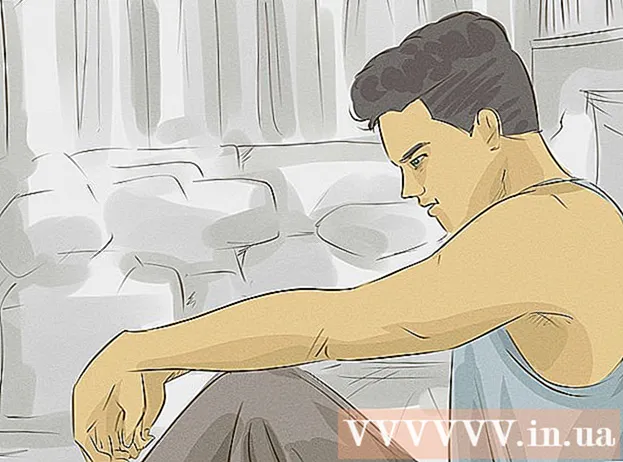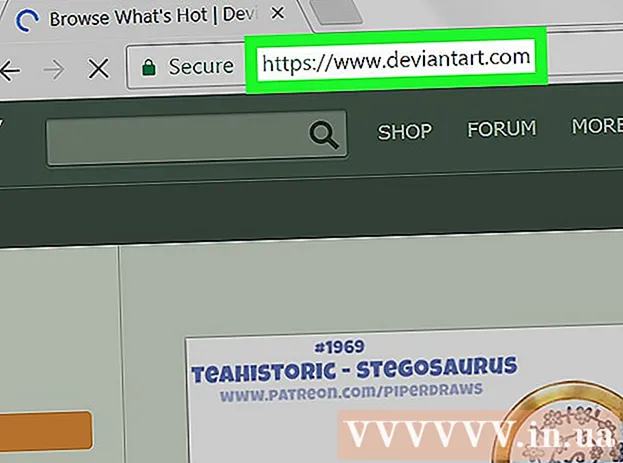Автор:
Louise Ward
Дата создания:
5 Февраль 2021
Дата обновления:
1 Июль 2024

Содержание
Чтобы удалить страницу Facebook, вы должны быть ее администратором. Удаление страницы отличается от удаления учетной записи Facebook. См. Следующие инструкции по удалению страниц Facebook.
Шаги
Метод 1 из 2: используйте приложение Facebook
Откройте Facebook. Это приложение имеет белый символ «f» на синем фоне. Если вы вошли в систему, вы попадете в свою ленту новостей.
- Если вы не вошли в Facebook, введите свой адрес электронной почты (или номер телефона) и пароль и выберите Авторизоваться (Авторизоваться).

выберите ☰ либо в правом нижнем углу экрана (iPhone), либо в правом верхнем углу экрана (Android).
Коснитесь названия страницы. Вы найдете название сайта в верхней части меню, чуть ниже своего имени.
- Если вы не видите название страницы, прокрутите вниз и выберите Страницы (Страница) находится в нижней части меню. Возможно, вам придется сначала выбрать Увидеть все (Увидеть все).

Коснитесь кнопки’... "в правом верхнем углу экрана.
выберите Изменить настройки (Изменить настройки) находится в верхней части вновь отображаемого меню.

выберите Общее (Общие настройки) находится над страницей «Настройки».
Прокрутите вниз и выберите «Удалить». Выберите удалить свою страницу под страницей настроек с текстом «Удалить».
выберите Удалить страницу (Удалить страницу). Это синяя кнопка в верхней части раздела «Удалить страницу». После выбора этой опции у вас есть 14 дней, чтобы передумать; по истечении времени вы получите еще один запрос на подтверждение удаления сайта. рекламное объявление
Метод 2 из 2: доступ к Facebook с компьютера
открыто Сайт Facebook. Если вы вошли в свою учетную запись Facebook, вы увидите свою страницу ленты новостей.
- Если вы не вошли в систему, введите свой адрес электронной почты (или номер телефона) в поле в правом верхнем углу экрана и нажмите Авторизоваться (Авторизоваться).
Щелкните название вашего сайта. Вы найдете название страницы в правом верхнем углу страницы доски объявлений, чуть ниже заголовка «Ваши страницы» под вашим именем.
Нажмите Настройки (Настройки) в правом верхнем углу страницы.
Прокрутите вниз и выберите Удалить страницу (Удаление страницы). Эта опция находится внизу экрана; после щелчка выделение будет увеличено и покажет путь для удаления страницы.
Щелкните ссылку удаления страницы с надписью «Удалить» под текущей страницей.
выберите Удалить страницу (Удалить страницу). Это синяя кнопка во всплывающем окне. Это позволит запланировать удаление страницы и скрытие поисковой системы. Через 14 дней вы получите подтверждение удаления сайта и страница будет удалена без возможности восстановления. рекламное объявление
Совет
- Если вы хотите скрыть страницу, не удаляя ее навсегда, вы можете отказаться от подписки на страницу Facebook, чтобы эта страница временно не отображалась.
Предупреждение
- После того, как страница Facebook была окончательно удалена, ее нельзя будет восстановить.